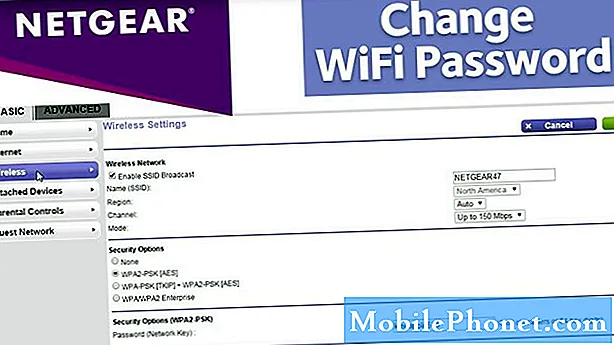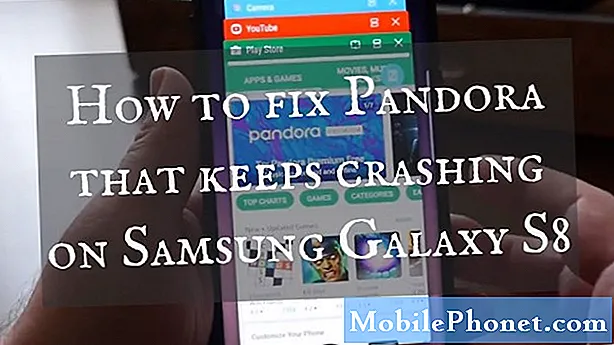Obsah
Když se špičkový smartphone, jako je Samsung Galaxy S10e, nemůže připojit k síti WiFi, můžete také očekávat, že jde pouze o problém s firmwarem. To je případ podobných problémů, s nimiž jsme se setkali v minulosti. Není nutné říkat, že problém je docela malý a můžete jej opravit sami za předpokladu, že váš telefon nemá žádné známky fyzického nebo tekutého poškození.
V tomto článku vás provedu řešením problémů se zařízením Galaxy S10e, které se z nějakého důvodu nemůže připojit k WiFi. Pokusíme se zvážit všechny možnosti a postupně je vyloučit, dokud nebudeme moci určit, v čem je problém, a doufejme, že ho napravíme. Pokud jste tedy jedním z vlastníků tohoto zařízení a máte právě tento problém, pokračujte ve čtení níže, protože vám tento příspěvek může pomoci.
Pokud však máte se svým zařízením další problémy, navštivte naši stránku pro odstraňování problémů, protože jsme již s tímto telefonem řešili několik běžných problémů. Kurzy jsou v tom, že již existují řešení vašich problémů, takže si čas vyhledejte problémy podobné těm vašim. Pokud žádný nemůžete najít nebo potřebujete další pomoc, neváhejte nás kontaktovat vyplněním dotazníku o problémech se systémem Android. Poskytněte nám co nejvíce informací, aby se nám problém také snáze vyřešil. Nemějte obavy, protože tuto službu nabízíme zdarma, takže nám musíte pouze poskytnout dostatečné informace o problému.
Odstraňování problémů se zařízením Galaxy S10e, které se nemůže připojit k sítím WiFi
Nejprve, pokud se pokoušíte připojit k veřejnému hotspotu WiFi, vždy existuje možnost, že správce takové sítě již heslo změnil. Když se tedy váš telefon pokusí automaticky znovu připojit, kvůli problémům s přihlášením již nebude moci získat adresu IP. Nejlepší je požádat vlastníka sítě o nové přihlašovací údaje, abyste se mohli znovu připojit k síti.
Pokud se však váš telefon nemůže připojit k síti WiFi, kterou vlastníte, a víte, že přihlašovací údaje nebyly změněny, problém může být buď v síťových zařízeních, nebo v telefonu. Musíte provést některé postupy odstraňování problémů a se vším, co je řečeno, je třeba udělat následující:
Restartujte všechna síťová zařízení
Než začnete s odstraňováním problémů s telefonem, je lepší a mnohem jednodušší vyřešit problém s modemem nebo směrovačem. Pokud vás zajímá, zda je to opravdu důležité, ano, je to proto, že jsou chvíle, kdy router musí být napájen cyklem, aby mohl správně vysílat signál. Nebojte se, nemusíte pro to dělat složité postupy. Postupujte podle těchto kroků a poté může vše fungovat správně:
- Odpojte modem nebo směrovač ze zásuvky.
- Nechejte síťová zařízení vypnutá na minutu nebo dvě a současně restartujte Galaxy S10e.
- Připojte síťové zařízení zpět do zásuvky a počkejte, až se aktivuje.
- Nyní nechte telefon znovu se připojit k síti.
Pokud se váš Galaxy S10e stále nemůže připojit k síti Wi-Fi, problém by mohl být ve vašem telefonu. Přejděte na další postup.
Samsung Galaxy S10e zobrazuje chybu „Bohužel se Facebook zastavil“
Pokud se telefon nemůže připojit k WiFi, obnovte nastavení sítě
Je čas vyřešit problém s telefonem, protože problém přetrvává i po restartování síťových zařízení. V tomto kroku se pokusíme obnovit všechna síťová nastavení v zařízení a bude mít následující změny:
- Uložené sítě Wi-Fi budou smazáno.
- Spárovaná zařízení Bluetooth budou smazáno.
- Nastavení synchronizace dat na pozadí bude změněno na.
- Omezující nastavení dat v aplikacích, které zákazník ručně zapnul / vypnul, se resetuje na výchozí nastavení.
- Režim výběru sítě bude nastaven na automatický.
A takto to děláte:
- Na domovské obrazovce přejetím prstem nahoru na prázdné místo otevřete Aplikace podnos.
- Klepněte na Nastavení > Obecné vedení > Resetovat > Obnovte nastavení sítě.
- Klepněte na RESETOVAT NASTAVENÍ.
- Pokud jste nastavili PIN, zadejte jej.
- Klepněte na RESETOVAT NASTAVENÍ. Po dokončení se zobrazí potvrzovací okno.
Poté zůstanou povolena pouze mobilní data, takže povolte WiFi a povolte telefonu, aby prohledával oblast, kde jsou dostupné hotspoty. Jakmile je nalezen, nechte telefon znovu připojit k síti a ujistěte se, že zadáváte správná pověření. Pokud se váš telefon ani poté nebude moci připojit k WiFi, problém již může být ve firmwaru. Zkuste další řešení.
Opravte černou obrazovku smrti na Samsung Galaxy S10e
Vymažte mezipaměť systému, aby byla nahrazena novou
Mezipaměť systému je vytvářena samotným systémem Android při prvním spuštění telefonu. Pomáhá systému zajistit hladký chod telefonu, ale když dojde k poškození mezipaměti, mohou se sem tam vyskytnout problémy s výkonem. A tento problém může být ve skutečnosti jen jedním z výsledků. Chcete-li tuto možnost vyloučit, je třeba udělat následující:
- Vypněte zařízení.
- Stiskněte a podržte Zvýšit hlasitost klíč a Bixby stiskněte a podržte tlačítko Napájení klíč.
- Když se zobrazí logo Android, uvolněte všechny tři klávesy.
- Zpráva „Instalace aktualizace systému“ se zobrazí po dobu 30–60 sekund, než se zobrazí možnosti nabídky obnovení systému Android.
- zmáčkni Snížit hlasitost několikrát zvýrazněte vymazat oddíl mezipaměti.
- lis Napájení klávesu pro výběr.
- zmáčkni Snížit hlasitost klávesu zvýrazněte Ano, a stiskněte Napájení klávesu pro výběr.
- Po dokončení oddílu vymazání mezipaměti Restartujte nyní váš systém je zvýrazněno.
- zmáčkni Napájení restartujte zařízení.
Poté zkuste zapomenout na síť, ke které jste se pokoušeli připojit, a poté nechte telefon znovu naskenovat a znovu se připojit ke stejné síti. Pokud se stále nemůže připojit k síti WiFi, je čas na konečné řešení.
Proveďte hlavní reset na vašem Galaxy S10e
V tomto okamžiku je nutné telefon resetovat. Pokud tento problém není způsoben fyzickým nebo kapalinovým poškozením, hlavní reset to určitě vyřeší. Ale před obnovením nezapomeňte nejprve vytvořit zálohu důležitých souborů a dat, protože budou odstraněny a poté je již nebudete moci obnovit. Kromě toho z telefonu odeberte své účty Google a Samsung, abyste po resetování nebyli uzamčeni.
- Vypněte zařízení.
- Stiskněte a podržte Zvýšit hlasitost klíč a Bixby stiskněte a podržte tlačítko Napájení klíč.
- Když se zobrazí zelené logo Androidu, uvolněte všechny klávesy (před zobrazením možností nabídky obnovení systému Android se po dobu 30 - 60 sekund zobrazí „Instalace aktualizace systému“).
- zmáčkni Snížit hlasitost několikrát zvýrazněte „vymazat data / obnovit tovární nastavení“.
- lis Napájení vyberte.
- zmáčkni Snížit hlasitost dokud se nezvýrazní možnost „Ano - smazat všechna uživatelská data“.
- lis Napájení tlačítko pro výběr a spuštění hlavního resetu.
- Po dokončení hlavního resetu je zvýrazněn text „Restartovat systém nyní“.
- zmáčkni Vypínač restartujte zařízení.
Doufám, že toto řešení potíží vám pomůže opravit váš Samsung Galaxy S10e, který se nemůže připojit k sítím WiFi. Ocenili bychom, kdybyste nám pomohli šířit informace, proto prosím sdílejte tento příspěvek, pokud vám to přišlo užitečné. Moc děkuji za přečtení!
spojit se s námi
Jsme vždy otevřeni vašim problémům, dotazům a návrhům, takže nás můžete kontaktovat vyplněním tohoto formuláře. Toto je bezplatná služba, kterou nabízíme, a nebudeme vám za ni účtovat ani cent. Mějte však na paměti, že každý den dostáváme stovky e-mailů a je nemožné, abychom na každý z nich odpověděli. Ale buďte si jisti, že čteme každou zprávu, kterou dostáváme. Pokud jde o ty, kterým jsme pomohli, informujte nás prosím sdílením našich příspěvků se svými přáteli nebo jednoduše lajkněte naši stránku na Facebooku nebo nás sledujte na Twitteru.
RELEVANTNÍ PŘÍSPĚVKY:
- Opravte Samsung Galaxy S10e s problémem s blikáním obrazovky
- Samsung Galaxy S10e se nebude účtovat: Zde je postup, jak to opravit ...
- Na Samsung Galaxy S10e se stále objevuje chyba Zprávy se zastavily